楽天Edyアプリではじめる
- STEP1
Edyカードをお手元に用意
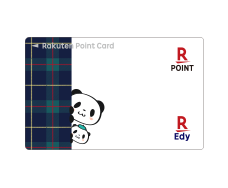
- STEP2
楽天Edyアプリを
ダウンロード
※対応環境はこちら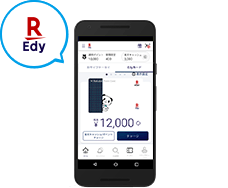
- STEP3
Edyカードをスマホの
背面にかざして登録
※既に楽天Edyマイページに登録されている場合はアプリにログインするだけ!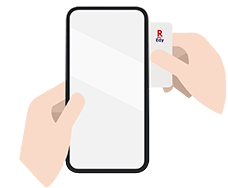
準備完了!
アプリのご利用方法
アプリに登録したEdyカードで、以下の機能を利用できます。
- ※
- スマートフォンをかざしても、Edyカードの残高での支払いはできません。
残高確認
- 手順1.Edyカードタブをタップ
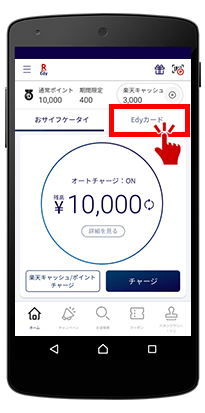
- 手順2.読み込みボタンをタップ
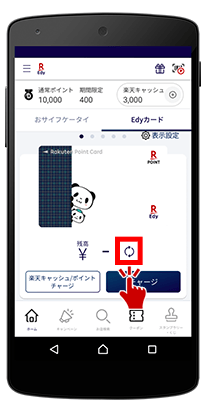
- 手順3.Edyカードを端末にかざす
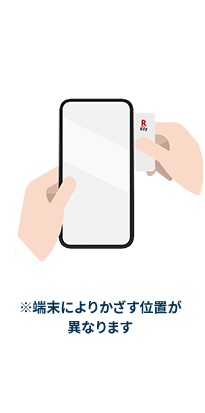
- 手順4.読み取り完了後、残高が表示
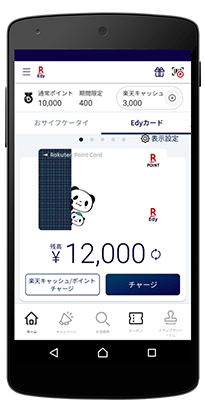
クレジットカードチャージ
- 手順1.Edyカードタブをタップ
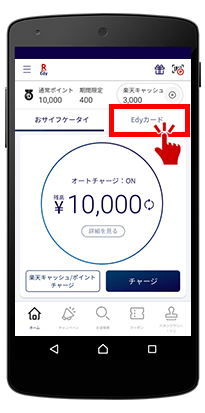
- 手順2.チャージボタンをタップ
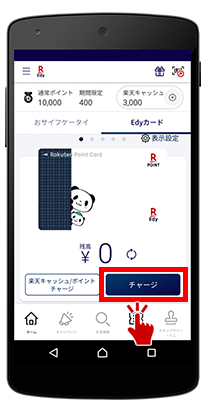
- 手順3.チャージ金額、パスワードを入力し、次回以降の認証方法を選択
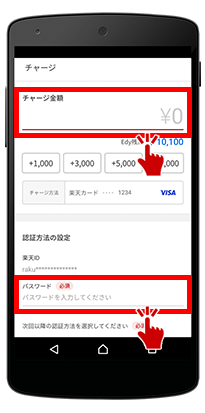
- 手順4.対象のEdyカードをかざす
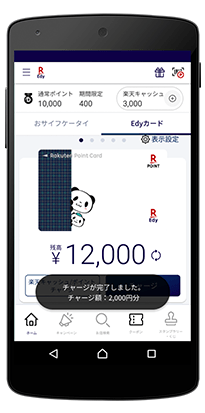
- ※
- Edyカードにチャージできる機能ですので、スマートフォンでの支払いはできません。チャージしたEdyカードでお支払いください。
- ※
- 楽天会員情報に登録されているクレジットカードからチャージされます。(全ての会員ランクでご利用いただけます。)
- ※
- 一部ご利用いただけないクレジットカードがございます。詳細はこちら
- ※
- チャージ設定後、翌日正午からチャージ可能になります。
- ※
- 一部のEdyカードはクレジットカードチャージの対象外となります。
- ※
- 一部のEdyカードは楽天カードからのみチャージ可能です。なおチャージによるポイントはつきません。
- ※
- 端末認証を利用するには、ご自身の端末で認証方法を設定してください。
楽天キャッシュ/ポイントチャージ
- 手順1.Edyカードタブをタップ
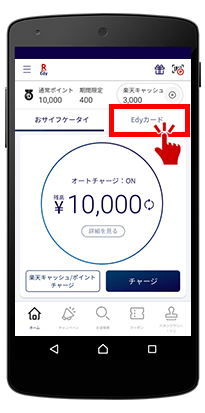
- 手順2.[楽天キャッシュ/ポイントチャージ] をタップ
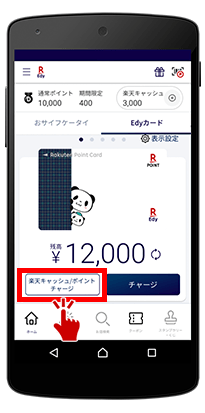
- 手順3.チャージ金額を入力し、認証方法を選択
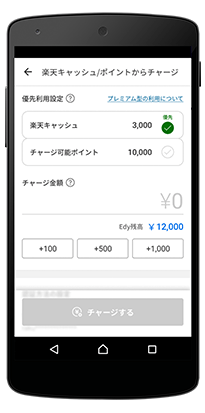
- 手順4.対象のEdyカードをかざす
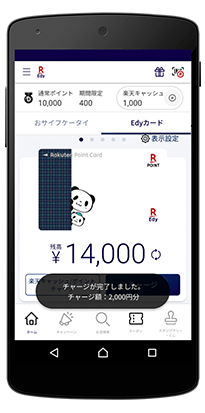
- ※
- Edyカードにチャージできる機能ですので、スマートフォンでの支払いはできません。チャージしたEdyカードでお支払いください。
- ※
- 楽天キャッシュからのチャージにおいて、チャージ可能な金額の上限は、1,000,000円/月、25,000円/回です。
なお月額上限は、他サービスでのご利用を含めた、1ヵ月間の楽天キャッシュの累計上限額となります。 - ※
- 楽天キャッシュはプレミアム型から利用されます。プレミアム型から楽天Edyへのチャージ後は出金できません。
- ※
- 楽天キャッシュからのチャージは、一部対象外のEdyカードがあります。
- ※
- 楽天ポイントからのチャージにおいて、チャージ可能なポイント数の上限は100,000ポイント/月、25,000ポイント/回です。
- ※
- 期間限定ポイントや提携先からの交換ポイントなどはチャージできません。
- ※
- 不適切なチャージ申請であると判断した場合は、チャージを停止させていただくことがあります。
- ※
- 端末認証を利用するには、ご自身の端末で認証方法を設定してください。
楽天Edyを楽天キャッシュへチャージ
- ※
- 7/24より順次アプリが更新されます
- 手順1. 右上[楽天キャッシュ]をタップ
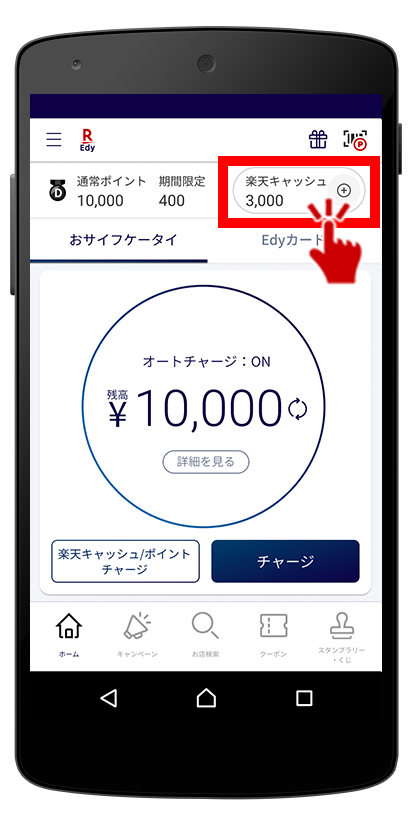
- 手順2. チャージ元のEdyを選択
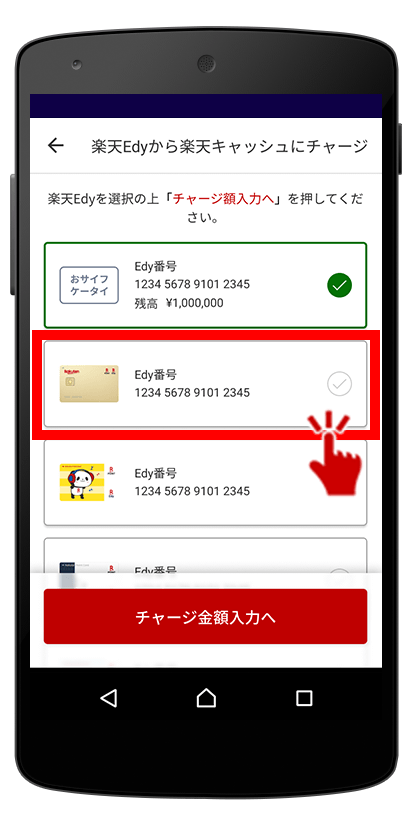
- 手順3. Edyカードを端末にかざす
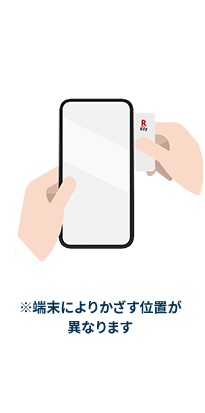
- 手順4. チャージ金額を入力し認証方法を選択
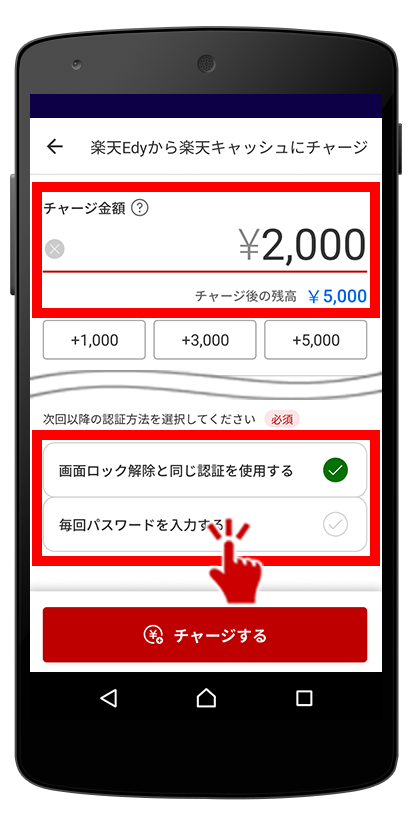
- 手順5. 楽天キャッシュへのチャージ完了
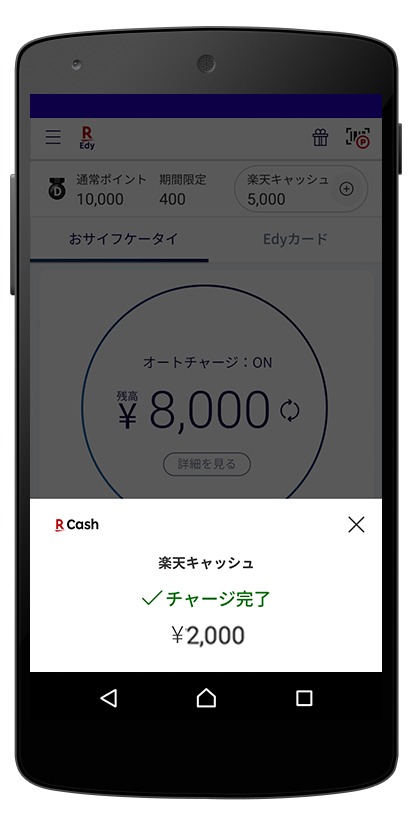
楽天キャッシュにチャージ可能なEdy
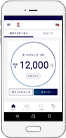 おサイフケータイ
おサイフケータイ
(楽天Edyアプリ) 楽天Edyオフィシャルショップで購入したEdyカード・Edyグッズ
楽天Edyオフィシャルショップで購入したEdyカード・Edyグッズ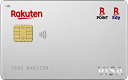 Edy機能付き
Edy機能付き
楽天カード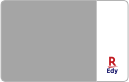 その他Edy
その他Edy
※一部対象外のEdyがございます。詳細はこちらをご覧ください
- ※
- 楽天Edyから楽天キャッシュのチャージにおいて、チャージ可能な金額の上限は、10万円/月です。
- ※
- 楽天Edyからチャージした楽天キャッシュは基本型のため出金できません。
Edyの受け取り
- 手順1. プレゼントアイコンをタップ
※受け取るEdyがある時だけ表示されます。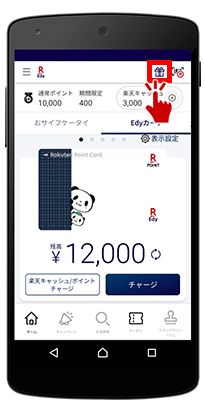
- 手順2. 受け取るEdyカードを選択
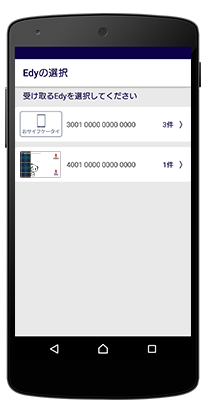
- 手順3. 受け取るギフトを選択し、対象のEdyカードをかざす
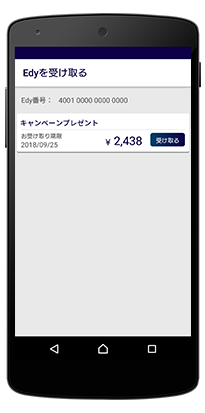
ご利用履歴の確認
- 手順1.Edyカードタブをタップ
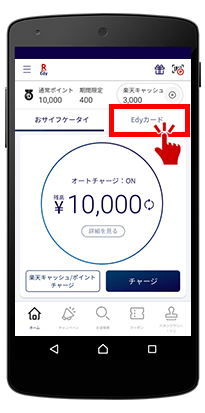
- 手順2. カード部分をタップ
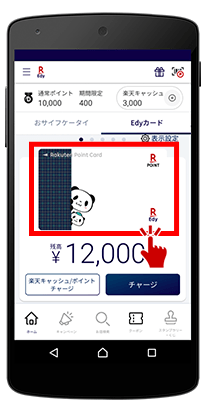
- 手順3. [利用履歴]をタップ
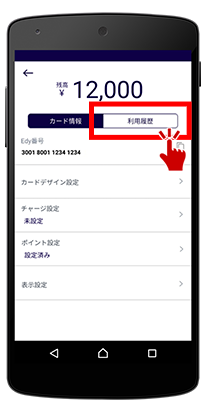
- 手順4. [もっと見る]をタップ
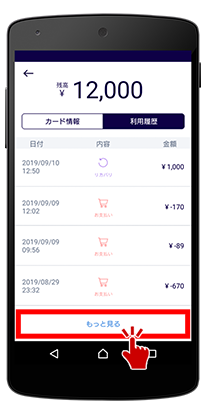
- 手順5.[利用履歴を確認する]をタップ
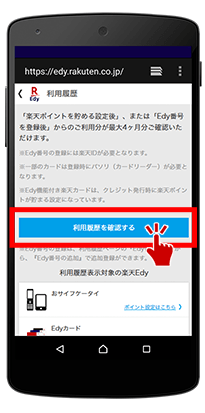
- 手順6. 楽天IDでログイン後、最大4ヶ月分の利用履歴が確認できます
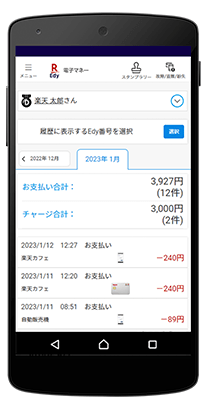
- ※
- 表示対象となる利用履歴は、楽天ポイントを貯める設定後、またはEdy番号の登録後からの利用履歴が対象となります。
- ※
- 楽天Edy加盟店からのデータ送信の遅れ等により差異が生じる場合があります。
- ※
- 利用履歴は、当月含む最大4ヶ月分がご確認いただけます。
- ※
- 加盟店の登録状況によっては、お支払い頂いた加盟店名称が表示されない場合がございます。あらかじめご了承ください。
Edyカードの登録
- 手順1.Edyカードタブをタップ
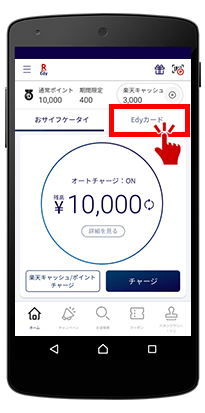
- 手順2.左にスワイプ
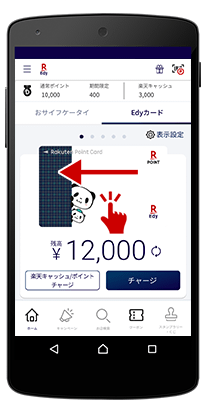
- 手順3.+マークをタップ
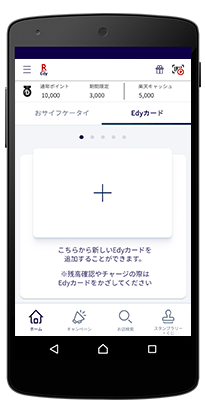
- 手順4.Edyカードを端末にかざす
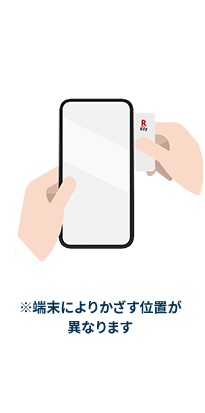
- 手順5.Edyカードを登録する
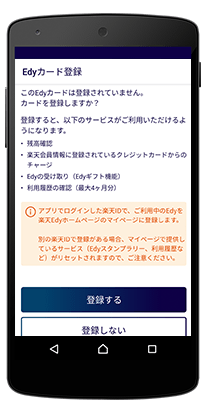
よくあるご質問
Edy機能付き楽天カードの有効期限が切れたとき、Edy残高はどうなりますか?
Edyカードに入っている残高とおサイフケータイの残高を合算できますか?
別の楽天IDに登録しているクレジットカードでチャージしたいときはどうすればいいですか?
登録したEdyカードで、スマートフォンを使っての支払いはできますか?
ご注意
- ※
- アプリには、楽天Edyホームページのマイページにご登録いただいたEdyカードが表示されます。
- ※
- アプリに表示可能なEdyカードは最大5枚です。マイページに5枚以上登録されている方は、アプリの表示設定より表示したいEdyカードの選択をしてください。
- ※
- アプリでログインした楽天IDで、楽天Edyホームページのマイページに登録します。
- ※
- 別の楽天IDで既にご登録がある場合、マイページで提供しているサービス(Edyスタンプラリー、利用履歴など)がリセットされますので、ご注意ください。



